Skelbimas
 Praeitą mėnesį, mes parašėme Kaip sinchronizuoti „iCal“ su „Google“ kalendoriumi „Mac“. Skaityti daugiau apie tai, kaip galite naudoti „Google“ kalendorių, kad būtų sinchronizuojami keli „iCal“ egzemplioriai ir net „Android“ kalendorius. Tai taikoma žmonėms, kurie nori išlaikyti jų pačių kalendorius atnaujintas keliuose įrenginiuose.
Praeitą mėnesį, mes parašėme Kaip sinchronizuoti „iCal“ su „Google“ kalendoriumi „Mac“. Skaityti daugiau apie tai, kaip galite naudoti „Google“ kalendorių, kad būtų sinchronizuojami keli „iCal“ egzemplioriai ir net „Android“ kalendorius. Tai taikoma žmonėms, kurie nori išlaikyti jų pačių kalendorius atnaujintas keliuose įrenginiuose.
Paskelbdami ir užsiprenumeravę iCal informacijos santraukas, galėsite žiūrėti kitų žmonių kalendorius pagal savo tvarkaraštį. Jį galite naudoti bendradarbiams, draugams ir šeimos nariams derinti arba sekti kelionių datas ir svarbius įvykius jūsų vietovėje.
Deja, norint paskelbti vieną iš savo kalendorių, iCal reikia vieno iš dviejų dalykų; Premium MobileMe prenumerata arba serveris su gana specifine Mac OS X CalDAV programine įranga. Šiandien apžvelgsime du būdus, kaip paskelbti kalendorių naudojant nemokamą internetinę paslaugą ar net jūsų įprastą serverio vietą.
1. Paskelbkite „iCal“ kalendorius naudodami Box.net
Box.net yra nemokama asmeninė saugojimo paslauga, panašiai kaip pripažinta „Dropbox“. Tu gali
Registruotis nemokama „Lite“ paskyra, kuri suteiks 1 GB saugyklos vietos ir 25 MB failo dydžio apribojimą; daugiau nei pakankamai vienam ar dviem kalendoriams. Kaip tikriausiai atspėjote, „Box.net“ palaiko „CalDAV“ ir mūsų leidinius perneš be didelio vargo.
Galite pasirinkti paskelbti vieną kalendorių arba visą kalendorių grupę. Tokiu atveju atskiri komponentai bus sujungti. Dešiniuoju pelės mygtuku spustelėkite kalendorių arba grupę ir pasirinkite Paskelbti. pasirinkite "Privatus serveris“ iš išskleidžiamojo sąrašo ir įveskite
https://www.box.net/dav
kaip bazinį URL su toliau nurodytais kredencialais. Pažymėkite pirmąjį langelį, kad automatiškai paskelbtumėte visus kalendoriaus pakeitimus ir sukurtumėte aktyvų kanalą. Kiti žymimieji laukeliai yra neprivalomi, atsižvelgiant į jūsų asmenines nuostatas.

Norėdami užsiprenumeruoti, eikite į Kalendorius -> Prenumeruoti… iCal ir įveskite
http://www.box.net/dav/filename.ics
kaip URL. Prisimenate, kaip paskelbimo dialogo lange vadinote kalendorių? Tai yra mūsų failo pavadinimas (Home.ics aukščiau pateiktame pavyzdyje). Viskas!
2. Naudojant įprastą serverio erdvę
Jei norite visiškai valdyti savo kalendoriaus failus arba nenorite prisiregistruoti dar kitą paskyrą, galite naudoti ir įprastą serverio vietą; tą patį, kurį naudotumėte, tarkime, „WordPress“ įmokai. Kadangi šie serveriai paprastai neturi calDAV, tai yra šiek tiek sudėtingiau. Šiai mokymo programai reikalinga „Google“ kalendoriaus paskyra.
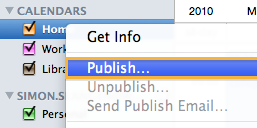
Pirmiausia dešiniuoju pelės mygtuku spustelėkite vieną kalendorių arba kalendorių grupę ir pasirinkite Paskelbti. Paskelbus grupę atskiri kalendoriai nebus išsaugoti, o sujungti jos komponentus į vieną kalendorių.

Suteikite kalendoriui atpažįstamą pavadinimą ir pasirinkite „Privatus serveris“ iš išskleidžiamojo meniu. Kaip pagrindinį URL norite naudoti savo serverio FTP adresą su priesaga www/ Norėdami įdėti kalendorių į svetainės šakninį katalogą. Kad būtų tvarkingas, galbūt norėsite įdėti kalendorių į kitą aplanką (pvz., ical), o ne į šakninį. Šis pasirenkamas aplankas turi egzistuoti, kad galėtume paskelbti kalendorių, todėl turėsite jį sukurti naudodami žiniatinklio serverio failų tvarkyklę. Toliau reikės įvesti savo FTP kredencialus.
![Paskelbkite „iCal“ kalendorius be „MobileMe“ arba „OS X Server“ [Mac] icalserver3](/f/0fd727c3860068d67e60578f40219c08.png) Pažymėkite pirmąjį langelį, kad automatiškai paskelbtumėte visus kalendoriaus pakeitimus ir sukurtumėte aktyvų kanalą. Kiti žymimieji laukeliai yra neprivalomi, atsižvelgiant į jūsų asmenines nuostatas.
Pažymėkite pirmąjį langelį, kad automatiškai paskelbtumėte visus kalendoriaus pakeitimus ir sukurtumėte aktyvų kanalą. Kiti žymimieji laukeliai yra neprivalomi, atsižvelgiant į jūsų asmenines nuostatas.
Prisijunkite prie „Google“ kalendoriaus. Jei dar neturite „Google“ paskyros, prisiregistruokite ją gauti dabar. Kairiosios šoninės juostos apačioje, apačioje Kiti kalendoriai, pasirinkite Pridėti -> Pridėti pagal URL.
Čia įvedate savo iCal leidinio URL; „Google“ kalendoriams nelabai rūpi, ar serveris palaiko „CalDAV“, ir vis tiek įtrauks kalendorių. Atminkite, kad, palyginti su pagrindiniu publikacijos URL, tikrasis URL yra su priešdėliu http, o ne ftp, ir praleidžia www/ įterpimą. Prisimeni, kaip vadinome savo kalendorių? Tai mūsų failo pavadinimas.ics .

Kalendorius dabar bus „Google“ kalendoriuje. Nuo šiol tai taip pat paprasta, kaip sinchronizuoti „Google“ kalendoriaus paskyrą su „iCal“. Eiti į iCal -> Parinktys -> Paskyros -> "+" ir įveskite savo „Google“ kredencialus. Jei „Google“ kalendoriuje turite kelis kalendorius, turėsite juos įjungti Delegacija skirtukas.
Kam naudojate savo kalendoriaus prenumeratas? Papasakokite mums toliau pateiktuose komentaruose!
Esu rašytoja ir kompiuterių mokslų studentė iš Belgijos. Visada galite padaryti man paslaugą pateikę gerą straipsnio idėją, knygos rekomendaciją ar recepto idėją.


